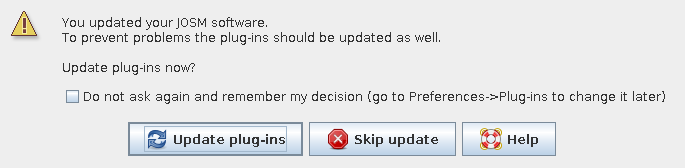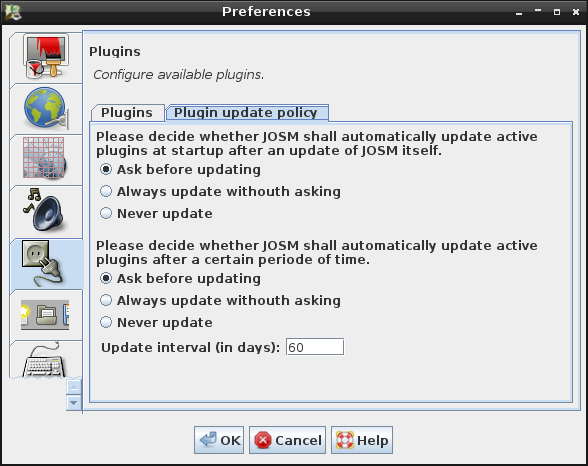Інші мови:
Зміст
Налаштування > Втулки
Втулки розширюють базові функції JOSM. Перелік втулків JOSM показує, які втулки доступні та як вони розширюють функціональність JOSM.
Більшість користувачів не працюють з «голим» JOSM’ом. Вони встановлюють набір із, як мінімум, 3-5 втулків.
Будь ласка, встановлюйте тільки ті втулки, які вам потрібні. Втулки значно підвищують шанс наявності помилок в коді і деякі їх комбінації не були добре перевірені.
Встановлення втулків
- Відкрийте вікно
Налаштувань.
- Перейдіть на вкладку
Втулки.
- Натисніть
Завантажити список для завантаження списку доступних втулків.
- Позначте втулки, які вам потрібні.
- Натисніть
Оновити втулки.
JOSM завантажить та встановіть втулки. Вам потрібно перезапустити JOSM для того, щоб завантажити та активувати ново-встановлені втулки.
Оновлення втулків вручну
- Відкрийте вікно
Налаштувань.
- Перейдіть на вкладку
Втулки
- Натисніть
Завантажити список для завантаження списку доступних втулків.
- Позначте втулки, які бажаєте оновити
- Натисніть
Оновити втулки.
JOSM завантажить та встановіть втулки найсвіжіші версії позначених втулків. Вам потрібно перезапустити JOSM для того, щоб завантажити та активувати ново-встановлені втулки.
Автоматичне оновлення втулків
Під час запуску JOSM спробує оновити втулки
- у разі, коли була встановлена нова версія JOSM, з моменту останнього оновлення втулків. Цей режим називається оновлення під час оновлення версії.
- у разі, коли спливає певний період часу після останнього оновлення втулків. Цей режим називається оновлення через певний час.
В обох випадках, JOSM пропонує оновити задіяні на поточний момент втулки пропонуючи вам натиснути кнопку Оновити втулки. Ви, звісно, можете пропустити оновлення, але будьте готові до того, що встановленні втулки можуть стати несумісними з новою версією JOSM, що може призвести до збоїв в його роботі.
Оберіть Не запитувати наступного разу та запам’ятати мій вибір і JOSM виконуватимете обрану дію автоматично без потреби в її підтверджені. Якщо ви поставите цей прапорець, JOSM більше не показуватимете вам діалогове вікно.
В налаштуваннях ви можете визначити правила для обох режимів оновлення втулків.
- Відкрийте вікно
Налаштувань.
- Перейдіть на вкладку
Втулки
- Відкрийте вкладку Правила оновлення втулків
- Встановіть перемикач Питати перед оновленням, для того, щоб JOSM запитував вас дозвіл перед оновленням втулків в обох режимах.
- Встановіть перемикач Завжди оновлювати не питаючи, для того, щоб JOSM здійснював автоматичне оновлення без очікування вашого дозволу.
- Встановіть перемикач Не оновлювати щоб відключити оновлення. JOSM буде пропускати автоматичне оновлення під час запуску, якщо встановлено це правило.
Інтервал в днях для оновлення через певний час може бути встановлений в полі під перемикачами (типове значення=30).
Встановлення втулків вручну
Якщо автоматичні механізми не працюють, ви можете встановити втулки вручну поклавши файл .jar в теку plugins в директорії JOSM.
- У Windows 7 та Vista втулки розташовані в
C:\Users\username\AppData\Roaming\JOSM\plugins. - У Windows, це
C:\Documents and Settings\username\Application Data\JOSM\plugins. - В Mac вам потрібно знайти теку JOSM в теці користувача
/Users/username/.josm/plugins. Крапка «.» на початку «.josm» говорить про те, що ця тека є прихованою. Для того, щоб показати вміст цієї прихованої теки скористайтесь командою Go to folder з меню Finder (Cmd+Shift+G), та введіть «~/.josm») в діалоговому вікні. Перетягніть втулок, який ви бажаєте встановити у текуplugins.
(Ви також можете копіювати файли втулків використовуючи командний рядок.) - В Linux вам потрібно знайти теку JOSM в теці користувача
/home/username/.josm/plugins. Крапка «.» на початку «.josm» говорить про те, що ця тека є прихованою. Для того, щоб показати вміст цієї прихованої теки, скористайтесь файловим менеджером та введіть «~/.josm» в адресний рядок (якщо він прихований, спробуйте просто набрати літеру, в надії що він з’явиться для подальшого вводу). Або ж, ви можете вибрати в меню файлового менеджера пункт «показати приховані» файли та теки, чи скористатись клавішною командоюCtrl+H. Перетягніть втулок, який ви бажаєте встановити у текуplugins.
(Ви також можете копіювати файли втулків використовуючи командний рядок.)
Тепер перезапустіть JOSM, і встановлені втулки з’являться в переліку втулків, Правити -> Налаштування Втулки.
Для активації втулків, натисніть OK для збереження змін та ще раз перезапустіть JOSM.
Дивись також
Назад до меню Налаштування
Назад до Довідки по втулках
Назад до основної сторінки Довідки